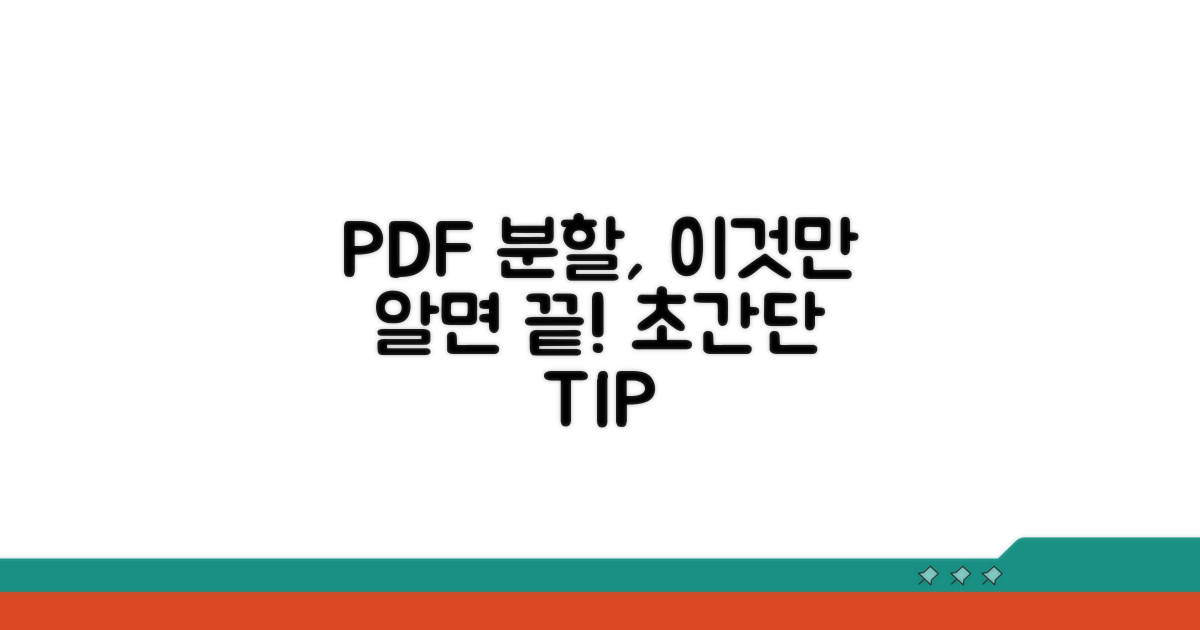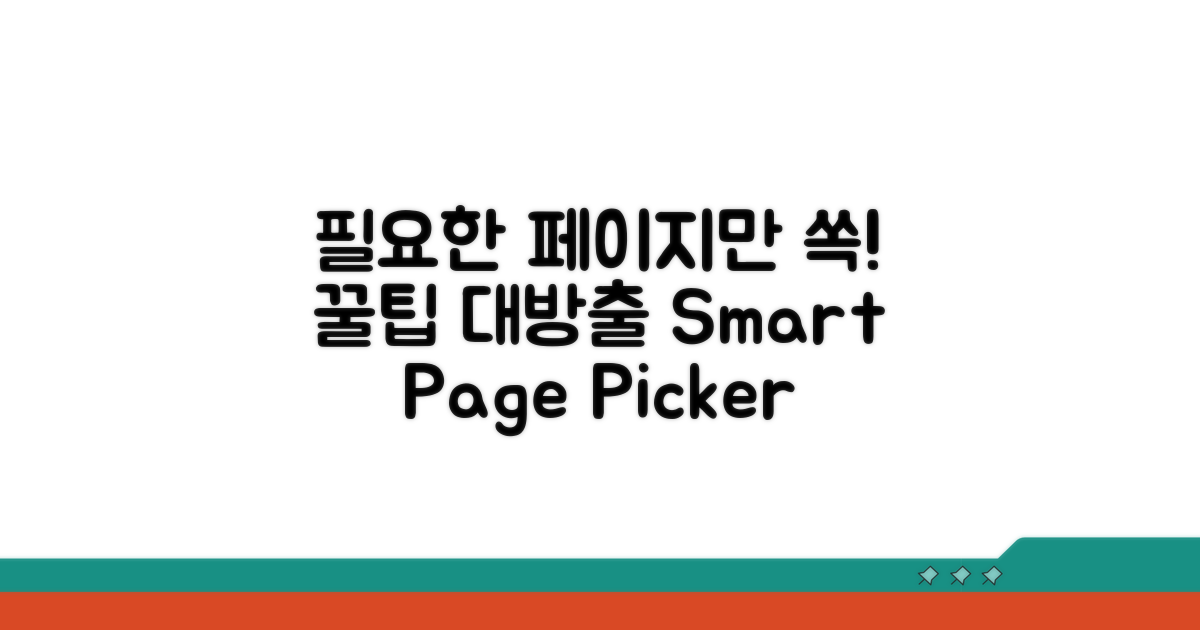PDF 분할 원하는 페이지만 추출하는 법, 파일 나누기 가이드에 대해 정확히 알고 싶으신데 어디서부터 시작해야 할지 막막하셨죠? 걱정 마세요. 이 글에서 가장 쉽고 빠른 방법들을 알려드릴게요.
인터넷에는 수많은 정보가 있지만, 정작 나에게 필요한 핵심만 골라내기란 쉽지 않죠. 게다가 잘못된 방법은 시간 낭비로 이어지기 십상입니다.
이 글을 끝까지 읽으시면, 누구나 원하는 페이지만 쏙쏙 골라내는 PDF 분할 방법을 완벽하게 마스터하실 수 있을 거예요. 이제 복잡한 파일 관리에서 해방되세요!
목차
PDF 원하는 페이지만 간단히 추출
PDF 파일에서 필요한 페이지만 쏙쏙 골라내고 싶을 때가 많습니다. 예를 들어, 100페이지짜리 PDF에서 딱 2페이지, 5페이지, 12페이지 이 세 페이지만 필요하다고 가정해볼게요. 이럴 때 전체 파일을 다 저장하고 편집하기는 번거롭죠.
PDF 파일 나누기 기능은 여러 페이지 중 원하는 페이지만 따로 저장할 때 유용합니다. 마치 두꺼운 책에서 필요한 챕터만 복사해서 보는 것과 같아요. 예를 들어, ‘2024년도 마케팅 전략 보고서’ 파일이 50페이지인데, 그중 ‘시장 분석’ 부분인 15페이지부터 20페이지까지 6페이지만 따로 보내야 할 때 이 기능이 빛을 발합니다.
이는 온라인 강의 자료에서 특정 섹션만 필요하거나, 계약서의 일부 조항만 발췌해야 할 때도 마찬가지입니다. ‘Adobe Acrobat Pro DC’ 같은 전문 편집 프로그램은 물론, 무료 온라인 도구에서도 이 기능을 지원합니다.
가장 쉬운 방법은 온라인 PDF 분할 도구를 이용하는 것입니다. ‘Smallpdf’나 ‘iLovePDF’ 같은 웹사이트에 접속하면 별도의 프로그램 설치 없이 PDF 파일을 업로드하여 원하는 페이지만 추출할 수 있습니다.
페이지 범위를 지정하거나, 특정 페이지를 선택하는 방식입니다. 예를 들어 1페이지부터 5페이지까지 추출하려면 ‘1-5’라고 입력하면 됩니다. 만약 2페이지, 7페이지, 10페이지 이렇게 개별 페이지를 선택하고 싶다면, 각 페이지 번호를 입력하여 분할할 수 있습니다.
| 구분 | 특징 | 적합한 경우 | 예상 소요 시간 |
| 페이지 범위 지정 | 연속된 여러 페이지 추출 | 보고서의 특정 챕터 | 1-2분 |
| 개별 페이지 선택 | 불연속적인 페이지 추출 | 계약서 일부 조항, 참고 자료 | 2-3분 |
이렇게 추출된 파일은 기존 PDF 파일처럼 자유롭게 사용하거나 공유할 수 있습니다. 예를 들어, 2024년 3월 15일에 작성된 ‘회의록’ PDF에서 특정 페이지(3페이지, 7페이지)만 추출하여 동료에게 이메일로 보낼 때 유용합니다.
이처럼 PDF 원하는 페이지만 추출하는 법은 간단한 과정으로 복잡한 파일 관리를 효율적으로 할 수 있게 도와줍니다. ‘Smallpdf’와 같은 도구는 무료로 24시간 내 3건까지 이용 가능한 경우가 많습니다.
파일 나누기, 원하는 페이지만 쏙쏙
PDF 파일에서 필요한 페이지만 정확하게 추출하는 것은 업무 효율성을 높이는 데 필수적입니다. 각 도구별 설정 방법과 유의사항을 더 깊이 있게 살펴보겠습니다.
가장 일반적으로 사용되는 방법 중 하나는 무료 온라인 PDF 분할 도구를 활용하는 것입니다. 웹사이트에 접속하여 PDF 파일을 업로드한 후, 원하는 페이지 범위를 입력하면 됩니다. 예를 들어, ‘5-10페이지’ 또는 ‘3, 7, 12페이지’와 같이 구체적인 입력이 가능합니다.
Adobe Acrobat Pro와 같은 전문 프로그램을 사용하는 경우, ‘페이지 추출’ 기능을 선택하고 원하는 페이지를 지정하면 됩니다. 이 과정은 보통 2-5분 내외로 완료되며, 대용량 파일의 경우 약간 더 소요될 수 있습니다.
온라인 도구를 사용할 때는 파일 업로드 및 다운로드 속도, 보안 정책을 확인하는 것이 중요합니다. 민감한 정보가 포함된 파일이라면 신뢰할 수 있는 출처의 프로그램을 사용하는 것이 좋습니다. 또한, 지원하는 파일 형식과 최대 파일 크기 제한도 미리 확인해야 합니다.
PDF 분할은 단순히 페이지를 나누는 것을 넘어, 특정 페이지 순서를 재배열하거나 불필요한 페이지를 삭제하는 작업까지 포함할 수 있습니다. 사용 목적에 따라 적합한 기능을 제공하는 도구를 선택하는 것이 핵심입니다.
- 페이지 범위 지정: 특정 번호나 연속된 페이지 범위를 명확히 지정합니다.
- 파일 형식 호환성: 다양한 PDF 버전과의 호환성을 확인합니다.
- 보안 및 개인정보: 민감한 문서의 경우, 데이터 처리 방침을 확인하세요.
- 결과 파일 품질: 추출된 파일의 해상도나 서식 손상이 없는지 확인합니다.
PC, 모바일 PDF 분할 방법 총정리
PDF 원하는 페이지만 추출하는 법, 파일 나누기를 PC와 모바일에서 간편하게 할 수 있는 총정리 가이드입니다. 복잡한 절차 없이 바로 따라 할 수 있도록 상세한 방법을 안내합니다.
PC에서는 주로 웹사이트나 전용 프로그램을 활용합니다. 웹사이트를 이용하면 별도 설치 없이 바로 작업이 가능해 편리합니다.
알 PDF, 소라 PDF 등 무료 프로그램도 많으니 자신에게 맞는 도구를 선택해 보세요. 보통 ‘파일 열기’ 후 ‘분할’ 또는 ‘페이지 추출’ 메뉴를 이용합니다. 원하는 페이지 범위를 지정하면 새로운 PDF 파일이 생성됩니다.
| 단계 | 실행 방법 | 소요시간 | 주의사항 |
| 1단계 | PDF 파일 선택 및 열기 | 1-2분 | 용량이 큰 파일은 시간이 더 소요될 수 있습니다. |
| 2단계 | ‘분할’ 또는 ‘페이지 추출’ 기능 실행 | 1분 | 프로그램마다 메뉴 명칭이 다를 수 있습니다. |
| 3단계 | 추출할 페이지 범위 지정 | 2-3분 | 페이지 번호 입력 또는 직접 선택 방식으로 지정합니다. |
| 4단계 | 새로운 PDF 파일 저장 | 1-2분 | 저장 위치와 파일명을 명확히 설정하세요. |
스마트폰에서도 간편하게 PDF 파일을 원하는 페이지만 추출할 수 있습니다. 주로 앱 스토어에서 PDF 편집 관련 앱을 다운로드하여 사용합니다.
‘Smallpdf’, ‘iLovePDF’와 같은 앱은 웹사이트 기능과 유사하게 직관적인 인터페이스를 제공합니다. 앱 내에서 PDF 파일을 불러온 후, 페이지 선택 기능을 활용하여 원하는 페이지만 골라내어 저장하면 됩니다.
꿀팁: 모바일에서는 와이파이 환경에서 작업하는 것이 데이터 부담을 줄일 수 있습니다.
- ✓ 앱 선택: 리뷰를 참고하여 사용자 친화적인 앱 선택
- ✓ 파일 로드: 클라우드 저장소나 기기 내 파일 접근 권한 허용
- ✓ 페이지 지정: 드래그 또는 숫자 입력으로 원하는 페이지 선택
- ✓ 저장 및 공유: 추출된 파일 즉시 저장 또는 다른 앱으로 공유
쉬운 PDF 나누기, 이것만 알면 끝
PDF 원하는 페이지만 추출하는 법, 파일 나누기 방법을 찾으시나요? 실제로 PDF를 분할할 때 겪을 수 있는 구체적인 문제점과 그 해결책을 현실적인 조언과 함께 알려드립니다.
온라인 PDF 분할 도구를 사용할 때 가장 흔하게 겪는 문제는 바로 ‘보안’ 문제입니다. 민감한 정보가 담긴 PDF 파일을 외부 서버에 업로드하는 것이 꺼려질 수 있습니다.
이럴 때는 파일 크기가 작거나 개인 정보 유출 위험이 없는 문서만 온라인 도구를 사용하고, 중요한 문서는 PC에 설치하는 전문 프로그램을 활용하는 것이 안전합니다. Adobe Acrobat Pro와 같은 유료 프로그램이나 무료로 사용할 수 있는 PDFSam 같은 프로그램을 고려해볼 수 있습니다.
또한, PDF 파일이 암호화되어 있다면 분할 과정에서 추가적인 절차가 필요할 수 있습니다. 암호 해제 없이는 원하는 페이지만 추출하는 것이 불가능하므로, 미리 비밀번호를 확인하고 입력해야 합니다. 비밀번호를 잊어버렸다면 복구가 어렵기 때문에, 중요한 파일은 비밀번호 관리에도 신경 써야 합니다.
PDF 분할 시 예상치 못한 오류로 작업이 중단되는 경우가 종종 있습니다. 특히 파일 용량이 너무 크거나, PDF 내부에 이미지나 폰트가 복잡하게 구성된 경우 발생할 수 있습니다.
이런 문제를 방지하려면, 분할 전에 PDF 파일의 무결성을 확인하는 것이 좋습니다. 또한, 수십 페이지를 한 번에 분할하기보다 5-10페이지씩 나누어 작업하면 오류 발생 확률을 줄일 수 있습니다. 작업 중간중간 저장하는 습관도 중요합니다.
- 파일 형식 확인: 이미지 파일이 PDF로 저장된 경우, 텍스트 인식이 제대로 되지 않아 분할 오류가 발생할 수 있습니다. OCR 처리가 된 PDF인지 확인하세요.
- 페이지 범위 정확히 지정: ‘1-5페이지’, ‘7페이지’와 같이 명확한 페이지 범위를 입력해야 합니다. ‘1,3,5’와 같이 쉼표로 구분하여 특정 페이지만 선택하는 기능도 유용합니다.
- 중복 파일명 주의: 추출된 파일의 이름을 지정할 때 기존 파일과 겹치지 않도록 주의해야 합니다. 덮어쓰기 시 원본 파일이 손실될 수 있습니다.
필요한 페이지만 골라 쓰는 꿀팁
PDF 파일에서 꼭 필요한 페이지만 골라내는 작업은 단순한 파일 분할을 넘어, 정보의 가치를 극대화하는 핵심 기술입니다. 이러한 고급 활용법들은 문서 관리의 효율성을 비약적으로 향상시키며, 시간과 자원을 절약하는 데 결정적인 역할을 합니다.
업무 효율을 높이는 숨겨진 팁들이 있습니다. 예를 들어, 보고서 작성 시 특정 페이지를 자주 참조해야 한다면, 해당 페이지 범위를 북마크로 지정해두거나, 자주 사용하는 페이지는 별도의 단축 폴더로 빠르게 접근할 수 있도록 설정하는 것이 효과적입니다.
복잡한 계약서나 매뉴얼의 경우, 필요한 섹션만 미리 분할해두면 검토 시간을 획기적으로 단축할 수 있습니다. 또한, 여러 문서에서 동일한 페이지(예: 목차, 표지)가 반복적으로 사용된다면, 이를 템플릿처럼 저장하여 재활용하는 것도 시간을 절약하는 좋은 방법입니다.
PDF 분할 기능을 활용한 문서 관리는 단순히 파일을 나누는 것을 넘어, 다양한 디지털 도구와의 연계를 통해 부가적인 가치를 창출합니다. 클라우드 스토리지의 자동 동기화 기능을 활용하면, 분할된 PDF를 언제 어디서든 최신 상태로 접근할 수 있습니다.
더 나아가, 자주 사용하는 특정 페이지만 모아 별도 문서로 저장한 후, 이를 업무용 메신저나 협업 툴에 공유하면 커뮤니케이션 효율성을 높일 수 있습니다. 이렇게 분할된 문서는 검색 범위를 좁혀주므로, 필요한 정보를 더욱 빠르고 정확하게 찾는 데 도움을 줍니다.
전문가 팁: 중요한 계약서나 법적 문서의 경우, 페이지 번호를 정확히 확인하고 분할해야 합니다. 특히, 여러 사람이 동시에 작업할 때는 변경 이력을 추적할 수 있는 기능을 활용하면 실수를 방지하는 데 큰 도움이 됩니다.
- 일괄 처리: 여러 PDF 파일에 대해 동일한 페이지 범위 분할 작업을 반복해야 한다면, 자동화 스크립트나 배치 작업을 활용하여 효율성을 극대화할 수 있습니다.
- 보안 강화: 민감한 정보가 포함된 페이지는 분할 후 암호 설정을 추가하여 보안을 강화하는 것이 중요합니다.
- 파일 크기 최적화: 불필요한 페이지를 제거하여 파일 크기를 줄이면, 저장 공간을 확보하고 전송 속도를 향상시킬 수 있습니다.
- 버전 관리: 중요한 문서를 분할하고 수정할 때는 이전 버전을 따로 보관하여, 언제든지 이전 상태로 복구할 수 있도록 관리하는 것이 좋습니다.
자주 묻는 질문
✅ PDF 파일에서 여러 페이지를 동시에 추출할 때, 연속된 페이지와 불연속적인 페이지 추출 방식의 차이는 무엇인가요?
→ 연속된 페이지 추출은 ‘1-5’와 같이 페이지 범위를 지정하여 여러 페이지를 한 번에 추출하는 방식이며, 불연속적인 페이지 추출은 ‘2, 7, 10’과 같이 개별 페이지 번호를 입력하여 원하는 페이지만 선택하는 방식입니다.
✅ PDF 파일을 분할하여 원하는 페이지만 추출할 때, 무료 온라인 도구와 전문 프로그램 중 어떤 것을 사용하는 것이 더 나은가요?
→ 별도의 프로그램 설치 없이 간편하게 사용하려면 ‘Smallpdf’나 ‘iLovePDF’와 같은 무료 온라인 도구를 이용하는 것이 좋으며, 더 전문적인 기능이 필요하다면 ‘Adobe Acrobat Pro DC’와 같은 편집 프로그램을 사용하는 것이 적합합니다.
✅ 무료 온라인 PDF 분할 도구를 사용할 때, 혹시 이용 횟수나 시간에 제한이 있나요?
→ 네, ‘Smallpdf’와 같은 도구는 일반적으로 무료로 24시간 내 3건까지 이용 가능한 경우가 많아, 횟수 제한이 있을 수 있습니다.